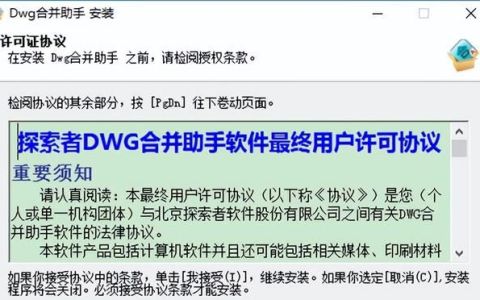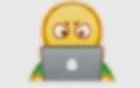像制作这种激光描边效果,AE自带效果可以完成,不过操作更加繁琐,需要用到【光束】、【分型杂色】、【湍流置换】和【发光】等等内置效果才能制作出激光的效果。为了更加高效便捷可以使用AE的特效插件 Saber 就能在AE软件中制作:能量光束,光剑,激光等特效。操作简单,插件自带不同类型的特效预设可以直接使用。

AE激光描边特效插件 Saber可应用于文字和遮罩上


下面我们就用Saber插件制作一个魔法阵效果的案例
先在AE中创建项目,再导入我们的视频素材,我们将魔法阵应用在这个摩天轮上;使用视频“摩天轮”创建合成,新建“纯色”将其命名为“外圆”,大家在制作时也要将图层及时命名,以防图层一多大家找不到所需图层了。选中图层#1“外圆”执行【效果】-【Video Copilot】-【Saber】,在【效果控件】将【渲染设置】-【合成设置】选择【透明】,这样就可以看到视频“摩天轮”了。
选中图层使用【椭圆工具】绘制蒙版,制作“魔法阵”的外圆;在【效果控件】将【预设】选择【热】。

接下来制作魔法阵中的五角星新建“纯色”将重其命名为“五角星”。选中图层#1“五角星”使用【钢笔工具】绘制蒙版五角星,根据上述步骤,将【预设】选择【热】。

接下来填充魔法阵的细节,新建“纯色”将重其命名为“内圆1”,绘制五角星间隔的圆环蒙版,根据上述步骤,将【预设】选择【洞穴】,复制四次,并调整【位置】参数。

这样我们使用Saber插件绘制好了魔法阵,接下来制作动效,选中图层#7“外环”在【效果控件】中添加【结束偏移】关键帧,制作魔法阵从无到有的效果。

和上面制作一致,接下来制作摩天轮的五角星动效

接下来就是将魔法阵中填充的圆环制作动效,具体的操作小编就不进行演示了,大家动手试一试吧!